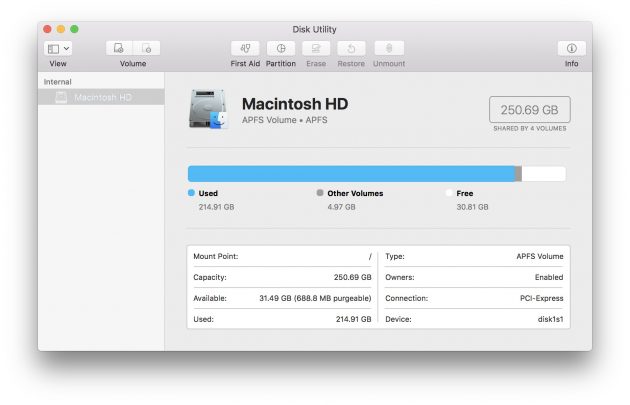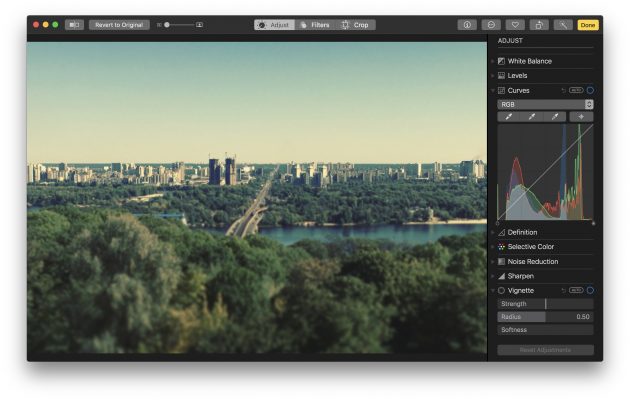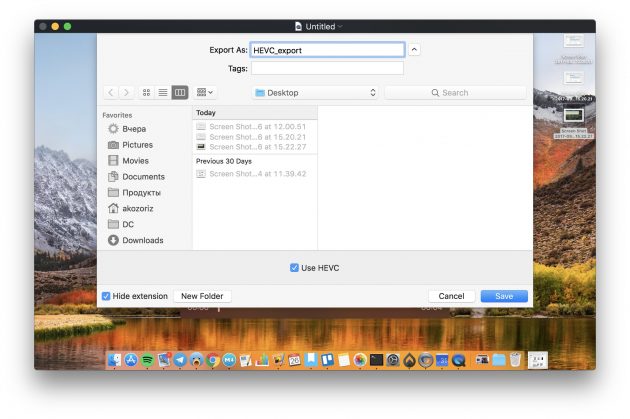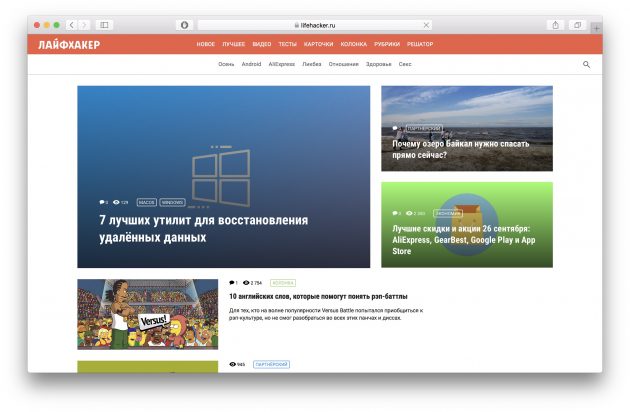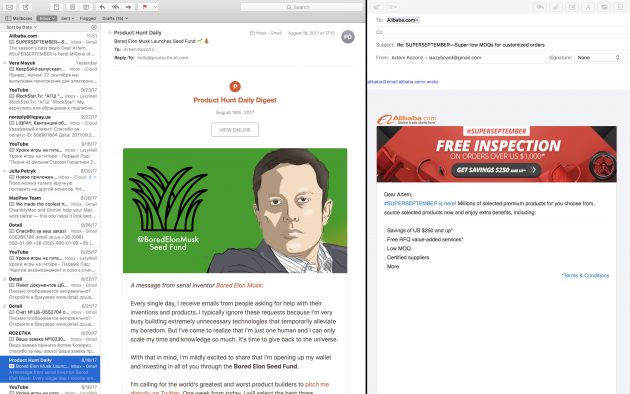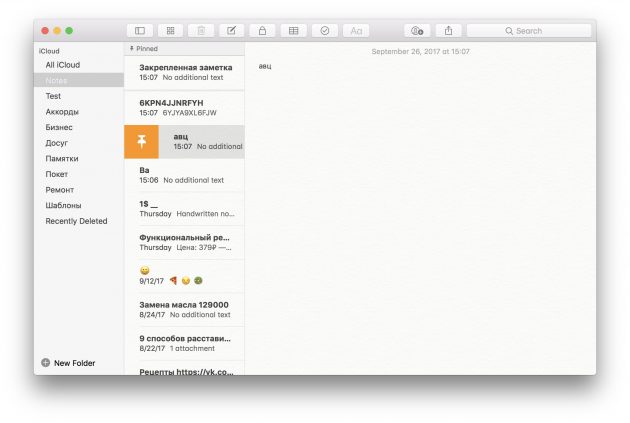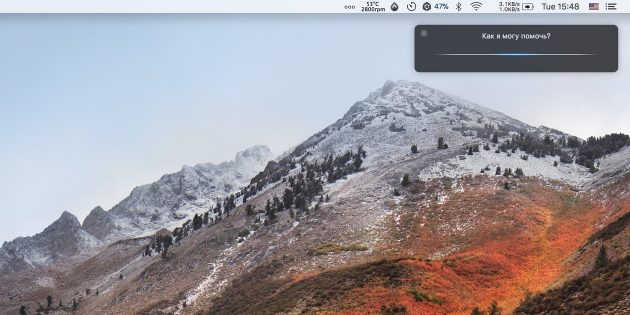Новая macOS High Sierra, релиз которой состоялся вчера, доступна на всех компьютерах, поддерживающих предыдущую версию. Полный список выглядит следующим образом:
Как понятно из названия, обновление является улучшенной версией предыдущей macOS. Тем не менее в нём содержится немало изменений и новых функций, многие из которых незаметны на первый взгляд. Впрочем, это ничуть не умаляет их пользы.
Содержание
Файловая система APFS
Новая файловая система — это как раз одно из тех самых «подкапотных» улучшений. Собственная разработка Apple нацелена на увеличение эффективности дисков и призвана повысить их скорость, безопасность и надёжность.
В данный момент APFS доступна только на твердотельных SSD-накопителях. Поддержка традиционных жёстких дисков и гибридных Fusion Drive появится в следующих обновлениях. При установке macOS High Sierra автоматически конвертирует диск из HFS+ в APFS с сохранением всех файлов. Работает это как для чистой установки, так и для обновления с macOS Sierra или предыдущих версий.
Приложение «Фото»
Кажется, Apple прислушалась к критике пользователей и сделала стандартное приложение для просмотра фотографий более функциональным. В macOS High Sierra «Фото» получило расширенные инструменты редактирования и несколько полезных нововведений, которые делают его более похожим на своих предшественников.
Стало доступно изменение множества параметров снимков, включая коррекцию насыщенности и контраста изображения, а также кривых. Боковое меню вмещает больше информации, позволяя быстрее находить и организовывать коллекции. Теперь есть возможность одновременного изменения сразу нескольких фото и применения эффектов для Live Photos. Также появились новые темы для альбомов «Воспоминания».
Кодеки HEIF и HEVC
Новые кодеки для фото и видео теперь поддерживаются в iOS и macOS, позволяя более эффективно использовать ресурсы устройств и дисковое пространство. Благодаря использованию формата сжатия HEIF изображения занимают почти вдвое меньше места на диске. Кодек HEVC призван эффективнее сжимать 4К-видео с минимальными потерями качества.
При этом компания позаботилась об обратной совместимости, так что при передаче контента на устройства без поддержки HEIF и HEVC он будет автоматически конвертироваться в JPG и H.264 соответственно.
Metal 2
Начиная с новой версии macOS, поддержка графического API Metal, доступного ранее на мобильных устройствах, теперь есть и в компьютерах Apple. В перспективе это даст прирост производительности в играх и ресурсоёмких приложениях, а также новые возможности для разработчиков. Пока же преимущества Metal 2 могут ощутить только владельцы iMac — на компьютерах с большим дисплеем интерфейс системы стал работать ощутимо плавнее.
Также Metal 2 обеспечит улучшенную поддержку виртуальной реальности на Mac. Причём касается это не только работы с VR-гарнитурами, но и ПО с возможностью создания такого рода контента.
Safari
С каждым новым обновлением macOS Safari становится лучше. Помимо общего увеличения производительности, браузер получил несколько полезных функций.
Apple отключила автоматическое воспроизведение медиаконтента на страницах сайтов, оградив пользователей от назойливой рекламы и различных промо. Появилась функция Intelligent Tracking Prevention, благодаря которой отключаются трекинговые скрипты, запоминающие, что вы ищете, и предлагающие контекстную рекламу.
Кроме того, теперь Safari запоминает настройки отображения различных сайтов и автоматически открывает страницы в режиме Reader при наличии соответствующей поддержки.
Стандартный почтовый клиент в macOS High Sierra получил ещё более интеллектуальный поиск, который анализирует действия пользователей и самообучается для выдачи максимально релевантных результатов. Mail запоминает, с какими контактами вы переписываетесь чаще и какие документы используете во вложениях, чтобы предложить именно то, что нужно.
Ещё одно нововведение оценят пользователи MacBook с небольшой диагональю экрана: теперь приложение автоматически открывает форму ответа на письмо в режиме Split View при работе в полноэкранном режиме.
Заметки
Вслед за iOS в «Заметках» на macOS тоже появилась возможность закреплять нужные записи вверху списка для быстрого доступа к ним, а также функция вставки таблиц, что будет весьма полезно для создания небольших сводок прямо в заметках без необходимости использовать Numbers.
Siri и Spotlight
С каждой новой версией Siri становится умнее, а её голос человечнее. В macOS High Sierra голосовой ассистент стал настоящим диджеем. Теперь он умеет подбирать для вас музыку и многое знает об исполнителях.
А Spotlight научился искать информацию о самолётах по номеру рейса. Введите номер, и поиск покажет вам время вылета, терминалы, задержки и даже карту полёта.
FaceTime
Apple продолжает внедрять поддержку Live Photos в свою экосистему. Теперь на Mac можно не только просматривать анимированные фото, но и создавать их. Соответствующая функция появилась в FaceTime, который позволяет сохранять памятные моменты прямо во время разговора. Само собой, ваш собеседник будет уведомлён о записи и при желании сможет отключить такую возможность.
Установка High Sierra на неподдерживаемые компьютеры Mac
Данная статья поможет Вам установить операционную систему macOS High Sierra 10.13.x на ваш Mac при помощи утилиты macOS High Sierra Patcher.
И в первую очередь, статья будет полезна владельцам устаревших моделей Mac, но вполне работоспособных на сегодняшний день.
Также владельцы моделей Mac официально поддерживаемых операционной системой macOS High Sierra могут столкнуться с тем фактом, что установка системы навязывает новую файловую систему APFS, которая может быть нежелательна для пользователя по разным причинам.
Например, некоторые обладатели моделей Mac Pro 5.1 или моделей Mac Pro 4.1 устанавливая macOS High Sierra 10.13.6 (именно последний билд) могут установить операционную систему на Mac OS Extended (журналируемый) раздел и просто не применять Patch.
Статья переведена и адаптирована на русский язык, для тех пользователей кому затруднительно читать с английского языка.
Оригинальную статью Вы сможете найти пройдя по (откроется в новой вкладке).
Итак приступим…
Начало 2008 года выпуска или новее Mac Pro, Xserve, iMac и MacBook Pro:
Конец 2008 года выпуска или новее MacBook Air или Aluminum Unibody MacBook:
- MacBookAir 2,1
- MacBook 5,1
Начало 2009 года выпуска или новее Mac Mini или белые MacBook:
- Macmini 3,1
- MacBook 5,2
Выпуск 2006-2007 все модели Mac Pro, iMacs, MacBook Pro и Mac Mini:
- MacPro1,1
- MacPro2,1
- iMac4,1
- iMac5,1
- iMac5,2
- iMac6,1
- iMac7,1 *
- MacBookPro1,1
- MacBookPro2,1
- MacBookPro3,1
- Macmini1,1
- Macmini2,1
* iMac 7,1 2007 года выпуска совместим, если ЦП обновлен на T9300 Core 2 Duo (Penryn).
Модели MacBook 2006-2008 годов выпуска:
- MacBook1,1
- MacBook2,1
- MacBook3,1
- MacBook4,1
Модель MacBook Air 2008 года выпуска:
- MacBookAir 1,1
Встроенные камеры iSight: в настоящее время встроенные камеры iSight работают неправильно на некоторых машинах. Вероятно будет работать, но перед установкой знайте, что ваша камера iSight может не работать.
Трекпад (только для MacBook 5,2). Трекпад в MacBook5,2 не полностью поддерживается в High Sierra. Хотя он работает и полностью пригоден для использования, High Sierra обнаруживает его как обычную мышь, не позволяя вам изменять некоторые настройки, ориентированные на трекпад.
В компьютерах Mac, которые используют модуль Broadcom BCM4321 (BCM94321) WiFi, не будут иметь функционального WiFi при запуске High Sierra, поддержка данных модулей прекращена начиная с macOS Sierra. Это касается как правило компьютеров MacPro3,1, MacBook5,2, MacBookPro4,1, iMac8,1, Macmini3,1 и MacBookAir2,1. Пожалуйста, обратите внимание, что не все эти машины будут иметь неподдерживаемую карту, это просто список машин, которые, как известно, поставляются с этой картой в некоторых конфигурациях.
Посмотрите совместимую с High Sierra карту Wi-Fi (откроется в новом окне).
Вы можете узнать, что у вас неподдерживаемая карта, открыв System Profiler (кликните на Яблоко > Об этом Mac > Отчёт о системе), и кликните на Wi-Fi в разделе Сеть. Обратите внимание на значение, указанное для поля «Тип карты».
Ниже приведены ID Wi-Fi модулей, которые не работают в High Sierra:
- (0x14E4, 0x8C)
- (0x14E4, 0x9D)
- (0x14E4, 0x87)
- (0x14E4, 0x88)
- (0x14E4, 0x8B)
- (0x14E4, 0x89)
- (0x14E4, 0x90)
* Любой ID, не указанный в списке выше, например (0x14E4, 0x8D), является поддерживаемой картой и будет отлично работать в High Sierra.
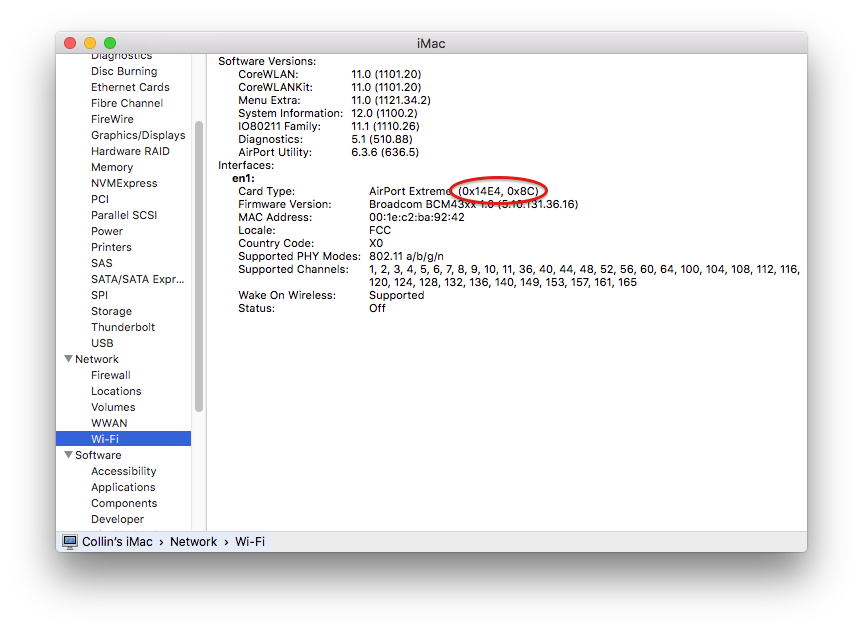
Примечание: убедитесь, что SIP отключен в Вашей системе, на которой вы намереваетесь установить High Sierra. Если это не так или вы не уверены, просто загрузитесь в раздел восстановления вашей установленной копии OS X, откройте терминал и выполните команду «csrutil disable».
Что вам понадобится:
1. Копия установщика Mac OS High Sierra.
Вы можете скачать её в Mac App Store с помощью компьютера, поддерживающего High Sierra, или с помощью встроенной функции загрузки непосредственно из утилиты macOS High Sierra Patcher. Запустите macOS High Sierra Patcher и в строке меню просто выберите «Tools > Download macOS High Sierra…» как показано на рисунке ниже:
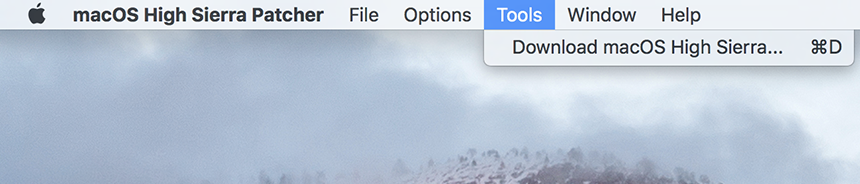
2. USB-накопитель размером не менее 16 ГБ
3. Утилита macOS High Sierra Patcher
Скачайте последнюю версию:
* Посмотреть список изменений (на английском языке) и скачать предыдущие версии утилиты можно .
Процесс установки High Sierra:
1. Вставьте ваш USB-накопитель (напомню не менее 16 Гб), откройте Дисковую утилиту и отформатируйте его как OS X Extended (Journaled).
Сделайте как на картинке ниже:
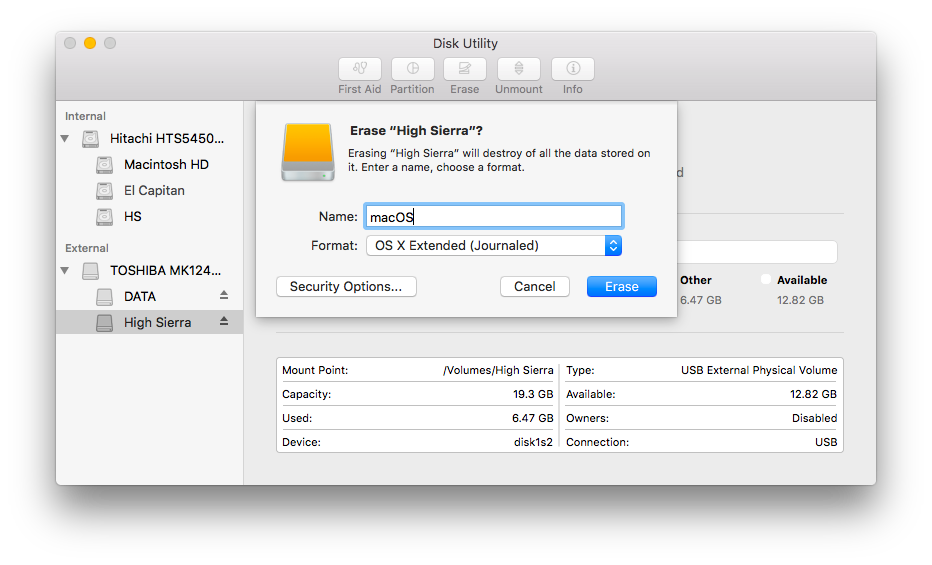
2. Откройте ранее скачанную утилиту «macOS High Sierra Patcher» и найдите свою копию программы установки macOS High Sierra Installer, как правило инсталятор macOS принято скачивать в папку Программы (Applicatoins).
Сделайте как на картинке ниже:
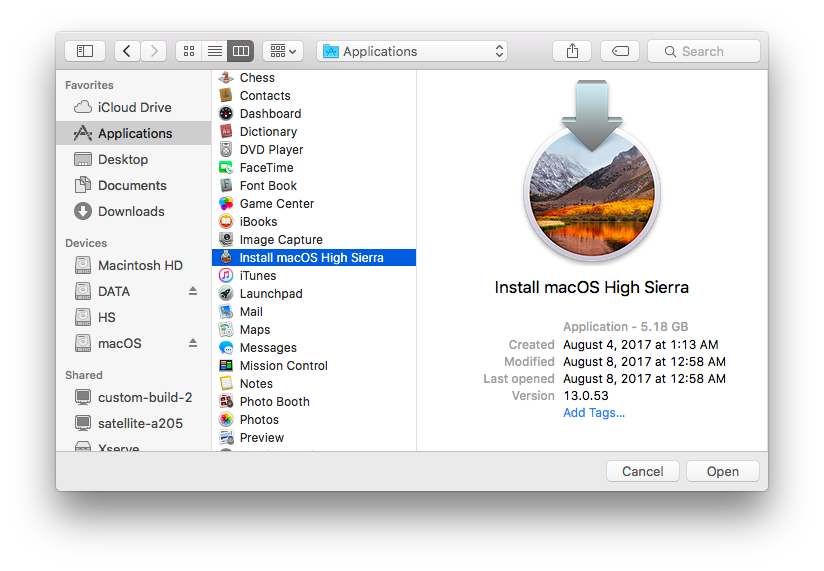
Должно появиться окно, что утилита успешно проверила приложение macOS High Sierra Installer. Кликните кнопку «ОК»
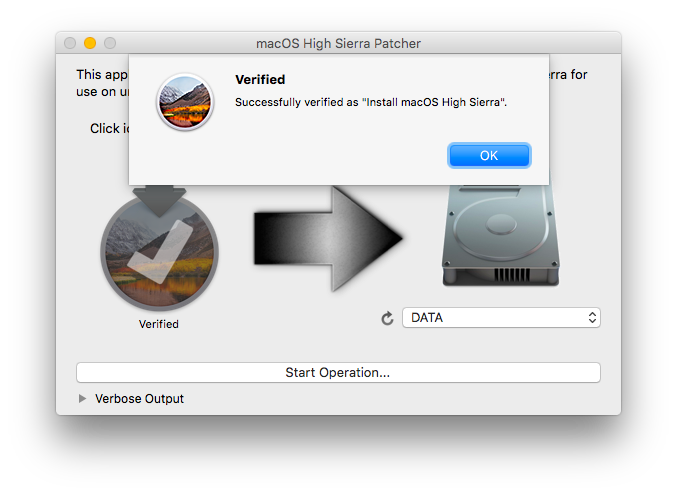
3. Затем выберите USB-накопитель в выпадащем списке справа и нажмите широкую кнопку «Start Operation».
Смотрите картинку ниже:
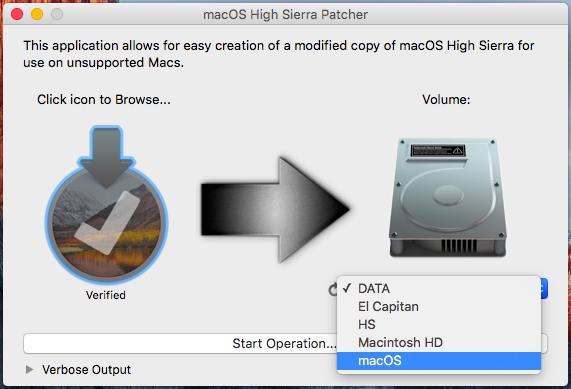
4. Когда установочная флешка будет готова, необходимо загрузиться именно с неё. Для этого выключите Mac и включите снова, удерживая нажатой клавишу Option (ALT) и выберите загрузку с флеш накопителя.
Смотрите картинку ниже:
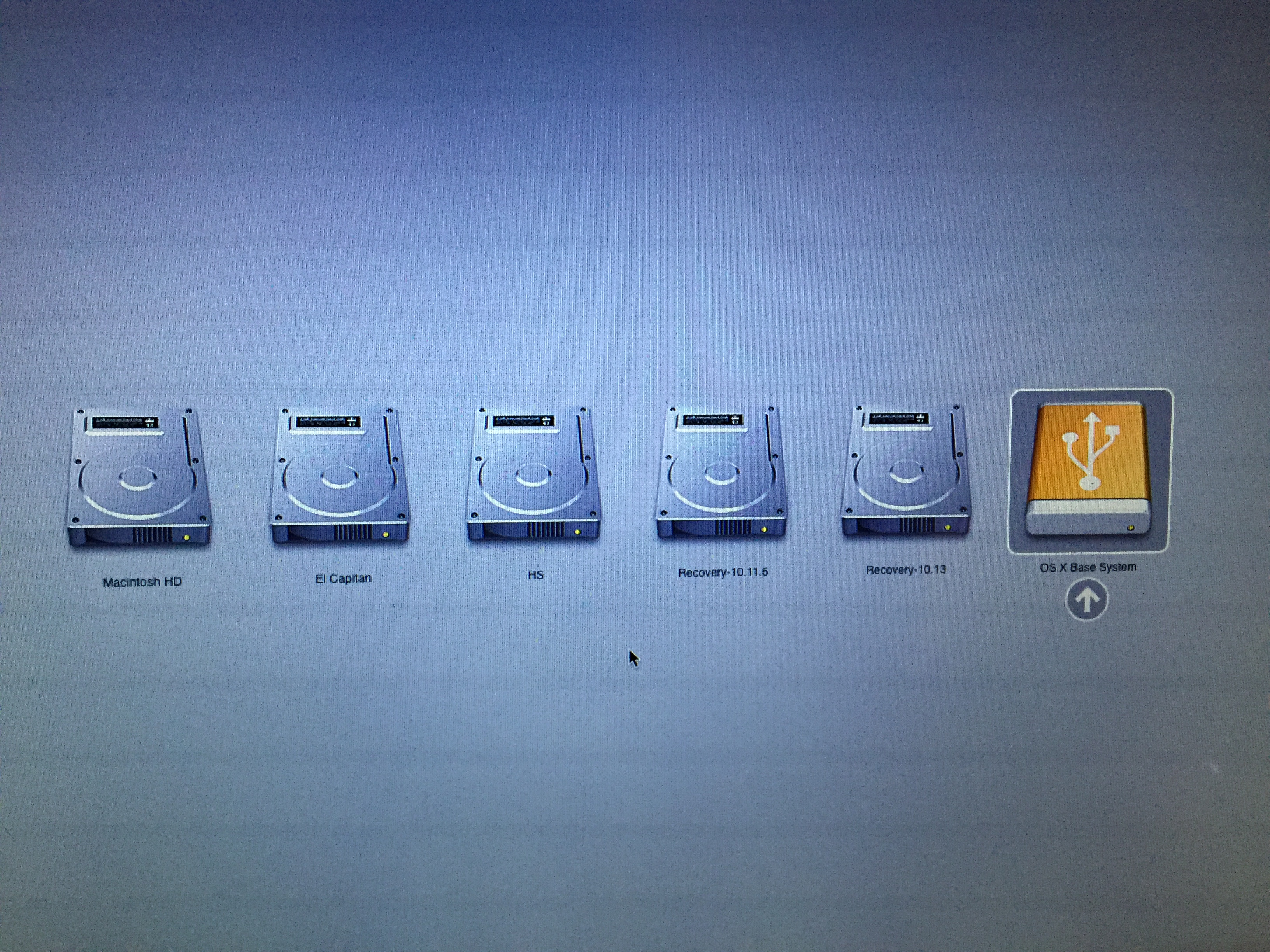
Примечание: выполните шаги 5 и 6, если вы хотите сделать чистую установку. Если Вы уже имеете опыт установки macOS, то можете просто пропустить эти шаги и установить операционную систему High Sierra на том предыдущей версии OS X, после чего будет выполнено обновление на месте.
5. После загрузки программы установки откройте Дисковую утилиту из меню утилиты или дважды щелкните ее в окне утилиты в левом нижнем углу экрана.
Смотрите картинку ниже:
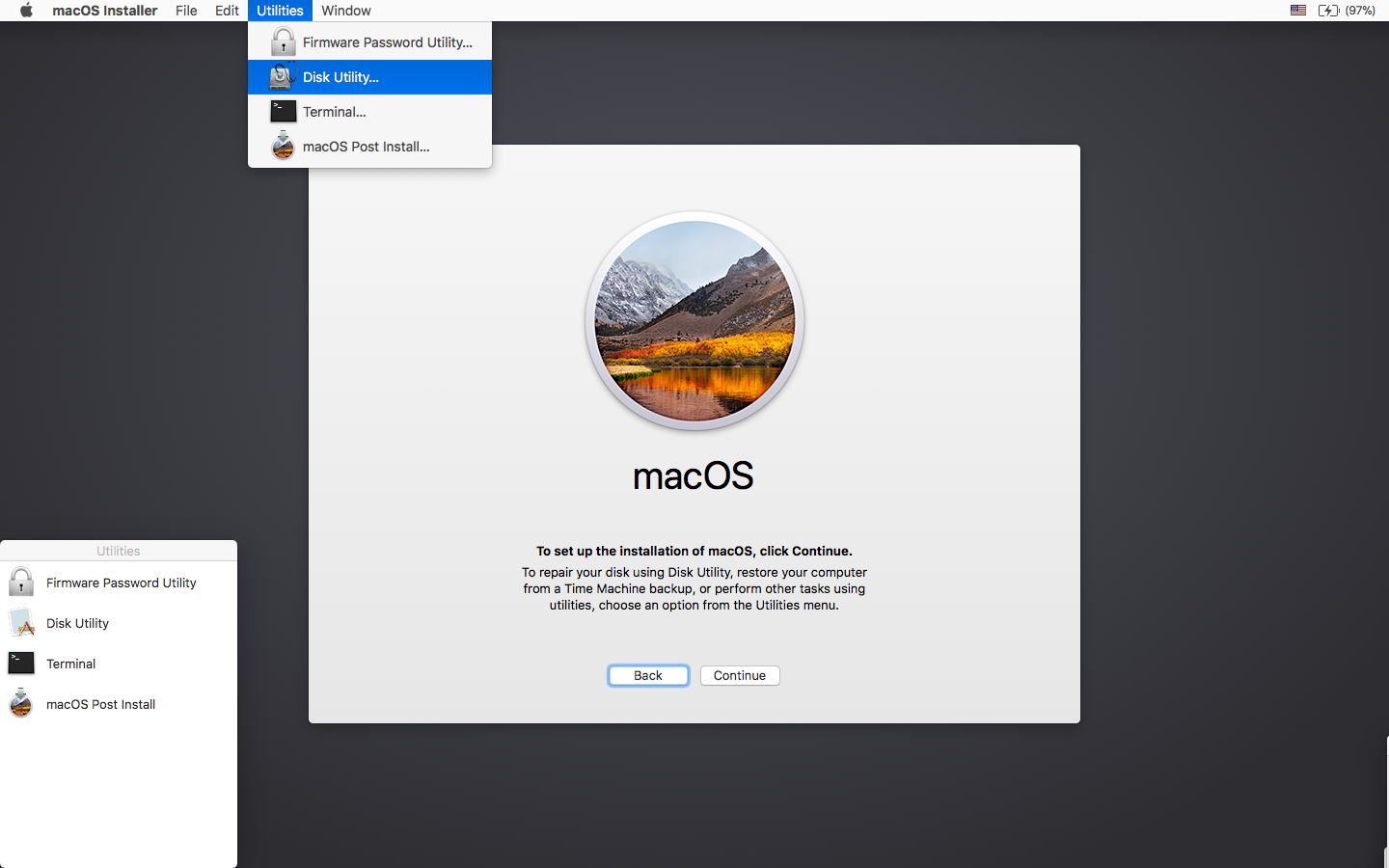
6. Выберите диск или раздел, на который вы хотите установить macOS High Sierra, и кликните Стереть (Erase), далее выберите фаловую систему Mac OS Extended (Journaled) или APFS. При форматировании всего диска убедитесь, что выбрана разметка диска GUID.
- Используйте APFS для моделей 2009 года выпуска и более поздних, будет работать, также как на macOS High Sierra.
- Рекомендуется использовать APFS, только если устанавливаете High Sierra на SSD диск.
Если у вас Mac, который изначально не поддерживал High Sierra (и поэтому не может загружаться с тома APFS изначально), обратите внимание на следующее:
- Если вы используете APFS, у вас не будет загрузочного раздела восстановления (Recovery HD).
- Если вы решите использовать APFS, загрузчик будет установлен утилитой позже, так как встроенное ПО этих неподдерживаемых машин не поддерживает загрузку с томов APFS. Это не совсем нативный (родной) метод загрузки, но не вызовет каких-либо проблем во время работы High Sierra. Демо процесс такой загрузки можно посмотреть .
7. Далее установите Mac OS как обычно на нужный том.
* Следует заметить, что если Вы по каким-либо причинам устанавливаете операционную систему на официально поддерживаемую модель Mac, то на этом этапе установка завершена и шаги 8-11 вам проделывать не нужно. Просто перезагрузите ваш Mac.
8. После завершения установки перезагрузитесь опять удерживая клавишу Option (ALT) и снова выберите загрузку с флеш-накопителя. После загрузки, откройте приложение «mac OS Post Install».
Смотрите картинку ниже:
9. Откроется окно в котором необходимо сверху в разделе «Choose your Mac Model» в выпадающем списке выбрать модель вашего Mac. После выбора модели Mac, оптимальные чекбоксы (галочки) будут отмечены автоматически для Вашей модели. Вы также можете отметить другие галочки по вашему выбору, но как правило этого не требуется.
10. Снизу в разделе Select Volume в выпадающем списке выберите том, на который вы только что установили Mac OS High Sierra, и нажмите «Patch». Когда утилита установит все выбранные патчи, нажмите «Перезагрузить». Mac может в течение нескольких минут перестраивать кэш перед перезагрузкой.
* Если по какой-то причине система не работает правильно после перезагрузки, загрузитесь обратно в установочный диск, снова запустите «mac OS Post Install» и выберите «Force Cache Rebuild» перед перезагрузкой. В большинстве случаев в этом нет необходимости.
11. После перезагрузки ваш Mac должен загрузиться в полностью рабочую операционную систему macOS High Sierra.
Дополнительная информация:
При установке Mac OS Post Install tool, в High Sierra инсталлируется программа «Patch Updater», расположенная в папке /Applications/Utilities. Данная программа предупредит вас, когда новые обновления патчей будут доступны для вашей машины, и предложит вам их установить. Если у вас не установлен Patch Updater, но вы хотите его установить, вы можете скачать и установить данную программу, кликните на и после скачивания распакуйте архив.
Переустановка патчей:
Во время обновления macOS High Sierra некоторые наши исправления могут быть перезаписаны. С помощью средства обновления патчей можно переустановить эти исправления одним щелчком мыши. Для этого откройте приложение Patch Updater и выберите «View Installed Updates», или используйте меню «View > Show Installed Updates» в строке меню.
Чтобы повторно установить один из патчей, просто щелкните правой кнопкой мыши на нем в списке и выберите «Re-install…». Вы также можете нажать кнопку «Re-install All», чтобы сразу переустановить все установленные исправления.
Обновления:
Системные обновления, такие как например 10.13.1, должны устанавливаться в обычном режиме, если «Software Update Patch» был отмечен в Mac OS Post Install tool или Вы установили его позже с помощью программы InstallPatchUpdater. Если по какой-то причине обновления не отображаются или устанавливаются неправильно, необходимо переустановить исправление обновления программного обеспечения с помощью приложения Patch Updater.
Если после установки обновления, система не запустится должным образом, необходимо будет загрузить исправленный установочный том и повторно запустить исправление после установки на томе High Sierra. Убедитесь, что вы выбрали «Force Cache Rebuild» перед перезагрузкой.
Вопросы и Ответы:
Проверьте свою копию инсталляции операционной системы Install mac OS High Sierra. Скачайте именно последнюю версию инсталляции операционной системы Install mac OS High Sierra. Проверьте версию macOS High Sierra Patcher, она должна быть версии 1.1 или выше.
Убедитесь, что USB-накопитель доступен для записи. Попробуйте переформатировать его или просто попробуйте другой USB-накопитель.
Убедитесь, что macOS High Sierra установлена правильно. Размер должен быть около 5 ГБ. Если вы использовали опцию «Skip App Verification» (пропустить проверку приложения), вы скорее всего, выбрали не оригинальный инсталлятор macOS High Sierra, и он не содержит необходимых файлов.
Убедитесь, что FileVault отключен. Вы можете отключить его вручную с помощью терминала, воспользуйтесь инструкциями пройдя по .
Убедитесь, что после установки вы выполняли «Mac OS Post Install tool» и пропатчили том на который установили macOS High Sierra, это описано выше в шагах 8-10.
Проверьте список поддерживаемых и не поддерживаемых Mac в верхней части этой страницы. Убедитесь, что устройство находится в списке поддерживаемых.
Это обычно является результатом наличия недопустимого набора URL-адресов каталога. Чтобы исправить, просто подайте команду в терминале «sudo softwareupdate —clear-catalog», а затем запустите Patch Updater.
Загрузите и запустите приложение Onyx, выберите вкладку «Maintenence», затем нажмите кнопку «Run».
Это связано с неправильной установкой даты и времени в системе. Чтобы исправить это, вы должны:
1. Открыть терминал после загрузки с вашего USB-установщика, чтобы установить дату.
2. В терминале подайте команду: date 0318125014 и нажмите Enter
Теперь Вы можете продолжить установку и данное сообщение выводиться не будет.
Не стесняйтесь связаться со автором по меилу collinmistr@gmail.com.
Но пожалуйста, для начала взгляните на раздел «Вопросы и Ответы», расположенный чуть выше на этой странице.
Похожие страницы
- Память и уход за ней
- Отключаем диски на MAC
- Процессоры для Mac Pro
- Мои настройки Sublime Text 3
- NVidia Web драйверы для Mac
- Полезные программы для Apple Mac
- Полезные хуки из терминала
- Установка macOS Mojave на неподдерживаемые компьютеры Mac
- Команды Терминала в MacOS
- SwitchResX полный обзор
Теги
Когда вы прочитаете эти строки, до релиза macOS High Sierra останется всего ничего, считанные часы. Не думаю, что стоит вопрос – обновляться или нет. Конечно, обновляться! Традиционно, новые версии настольных операционок Apple бесплатны, надёжны; пользователям предлагаются глубокие модификации знакомых функций и множество приятных мелочей – в общем, могу привести сотни доводов за обновление, но многие это сделают и без чьих-то советов. Напомню, новая версия ОС бесплатна, элементарна в установке, осталось только обратить внимание на ключевые особенности системы. Я же решил так, ключевые особенности системы можно узнать и на официальном сайте, лучше поговорю про всякие приятные мелочи, порадовавшие в ходе эксплуатации. Поехали! Замечу, что речь пойдёт о потребительских штуках, про Metal 2 расскажем отдельно, если будет время (надеюсь, будет).
Царская компрессия
Например, в Sierra когда ты экспортируешь файл Pages в Word, то поражало, насколько меньше места он занимает – в прошлых версиях вордовский файл весил около 200-300 Кб, сейчас тот же документ займет около 40 Кб на диске. Прогресс, хотя тут всё зависит от пользователя. Для меня это важно, потому что текстовых документов, презентаций, таблиц тысячи, многие нужны: что-то в облаке, что-то на диске. И лучше бы оно весило поменьше. В High Sierra оптимизация места на диске поистине царская. Во-первых, Apple File System, новая файловая система, оптимизированная для SSD – скорость заметна невооруженным глазом, это касается и записи, и поиска, и открытия файлов. Всё происходит очень, очень, очень быстро! Во-вторых, после установки новой ОС почта занимает намного меньше места (примерно на 35%) и это тоже сразу видно. В-третьих, поддерживается стандарт HEVC (High Efficiency Video Coding), пришедший на смену H.264, экономия места при сжатии видео до 40% без потери качества. Там чуть-чуть убрали, тут ускорили, тут улучшили компрессию, а ещё есть iCloud и возможность весь рабочий стол загрузить в облако, чтобы иметь к нему доступ со всех устройств. Вижу свободные 323 Гб на, вроде бы, забитом документами диске (512 Гб) – и это радует. До установки свободного места было меньше – у меня очень много места занимает почта и рабочие файлы. Если у вас такая же ситуация, очень рекомендую macOS High Sierra.
Сафари в интернетике
Обычно никому не интересны всякие сравнения скорости браузеров, но обновлённый Safari в 4.3 раза быстрей, чем Chrome на macOS, так что советую попробовать «Сафари» в High Sierra – отличный опыт. Тут мне понравились и новые, широко известные возможности – чик, и сайты теперь не показывают вам везде те продукты, что вы искали; функция называется «Мешать перекрестному отслеживанию» и «Запретить веб-сайтам отслеживать меня». Предполагаю, что ставить галочку будут все и продавцам это вряд ли понравится. Ещё можно запретить автоматическое воспроизведение видео, это очень круто – бывает, смотришь вечером какой-нибудь сайтик а там какая-то дикая говнореклама вдруг орёт. Спасибо, обойдёмся без этого. Из малоизвестных функций: оптимизировано время работы при просмотре видео в Safari, можно отдельно настроить правила для любого сайта, можно выбрать, для каких сайтов будут использованы сторонние блокировщики рекламы (!), какие ресурсы смогут отправлять вам уведомления. Честно, я даже взял и сделал Safari основным снова, а Chrome оставил как второй браузер; работает Safari без сбоев, очень быстрый, удобный «ридер», обязательно попробуйте новые фишки.
Мир VR
Вкратце – теперь компьютеры с macOS отлично дружат с виртуальной реальностью, и в части подключения шлемов, и в работе со специальным ПО, заканчивая разработкой этого самого ПО. Поддерживается шлем HTC Vive VR, поддерживаются платформы для разработки Valve, Epic, Unity. Близко к VR создание 360° видео, например, в Final Cut Pro X. Упомяну здесь технологию Metal 2, позволяющую создавать VR-контент и, в том числе, способную помочь вам подключать к компьютерам или ноутбукам внешние GPU. Для обычных пользователей здесь открываются новые возможности для разных экспериментов с VR и шлемами, ну а для разработчиков – чудесный новый быстрый мир. Заметьте, что в iOS у нас теперь много всего связанного с дополненной реальностью, ну а мир macOS теперь обрёл ещё одно измерение – VR. И это хорошо, храни вас Бог.
Давайте посмотрим мои фотографии из Турции!
Ну а почему бы и нет – в обновлённой программе «Фото» можно хорошо так играть с Live Photo, превращая их в мини-видео, хоть закольцованные, хоть ещё какие. Кроме того, мне очень понравились новые фильтры и новые инструменты редактирования кадров – вроде бы «Фото» базовая утилита, но в длинном перелёте можно заморочиться, да и сделать хороший альбом про отпуск в Турции, со всякими слайд-шоу, прикольными видосиками, тэгами. И всё это синхронизируется между вашими устройствами Apple, так что, начав редактировать в «Фото», результат потом легко увидеть на айфоне. Да, теперь тут есть альбом «Люди», не забывайте, что очень просто можно отобрать и подредактировать фоточки, распечатать и вручить кому-то в подарок. Нынче распечатанные фотографии стали такой редкостью, что реакция на альбом всегда одна – искренняя радость (недавно заморочился и сделал такой жене, получилось хорошо). Напоследок, ещё одна интересная штука про «Фото», для программы будут доступны расширения и загрузить их можно прямо из Mac App Store. В общем, пора привести в порядок свою библиотеку!
Семейные дела
В iOS мне очень нравится возможность создания «Семьи» – все родственники там, можно за всех платить, управлять разными вещами, видеть местоположение, в High Sierra появляется новый уровень управления. Что тут есть: первое, в одном хранилище iCloud можно выделить место для всех участников, например, для хранения резервных копий. Раньше бы приходилось платить за план iCloud для папы и для мамы, теперь же могу их забрать к себе (то есть, не платить за их облачное хранилище для резервных копий), благо, покупаю 2 Тб и не забиваю облако полностью. Второе: из iCloud можно делиться документами и файлами с членами семьи, при этом сохраняются все возможные изменения. Составил какое-нибудь расписание совместной поездки на выходных в пансионат, кинул всем, получилось как положено. Любителям и профессионалам Ordnung muss sein это понравится.
Пряности и радости
Всякие мелкие изменения и дополнения не могут не радовать, это и Siri, способная включить вам джаз и рэпчик. Я попробовал попросить такое, на что мне был найден нужный плейлист и включена музыка. Ура! В FaceTime можно записать LivePhoto во время видеозвонка, имейте в виду, об этом приходит оповещение. Заметки из «просто заметок» потихоньку превращаются в очень хорошего помощника в планировании – например, теперь туда легко добавить таблицу. Для меня это находка, при работе с ребятами на выставках, прямо в заметке можно составить план, определить тактику и следовать ей – самые важные заметки можно закрепить наверху. Ещё попробуйте регулировку яркости и громкости на Touch Bar – просто нажимаете на индикатор и потом, не отпуская, пальцем двигаете влево или вправо. Это надо показывать, но сделано ооооочень правильно.
И на этом, друзья, я закончу быстрое знакомство с macOS High Sierra – ставить обязательно, впечатления у меня от системы только положительные, мне понравилось, как тут в Apple подравнивают острые углы, совершенствуют то, что нуждается в совершенствовании, добавляют нужные функции, и хейтеры пускай продолжают хейтить, ну а мы, простые пользователи, будем пользовать, радоваться и храни вас Господь. Уже спасибо, что не надо за iCloud родителей платить, места на диске стало больше и работает всё стремительно и точно, как мы в Wylsacom media. Истинно говорю вам, получилась просто лучшая ОС для компьютера в 2017-ом году, со всеми современными тенденциями и фишками.